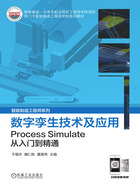
任务二 裁片机工程项目的保存和导出

裁片机工程项目的保存和导出
任务工单

知识储备
在Process Simulate软件中,项目“另存为”的保存类型有4种方式,分别是:
1.另存为研究
选择保存类型为“研究(*.psz)”,在另存为窗口继续选择保存的路径,单击“保存”按钮即保存完成,组件资源目录不做修改。
2.另存为研究和修改的组件
另存为“研究(*.psz)和修改的组件(*.zip)”时,会在存储地址保存一个*.psz项目文件和一个资源组件的*.zip压缩包,其中压缩包里含有*.psz项目中使用的所有组件。
3.另存为含已修改组件的研究
另存为“含已修改组件的研究(*.pszx)”时,会保存一个*.pszx文件,将文件解压后会有*.psz项目文件以及*.psz项目中使用的所有组件。
4.另存为研究和所有组件
另存为“所有组件(*.pszx)”时,也会保存一个*.pszx文件,将文件解压后会有*.psz项目文件以及*.psz项目中使用的所有组件。
注:若计算机无法识别*.pszx文件时,可将文件后缀名修改为*.zip后解压。
技能实操
(一)项目的保存和另存
1.项目保存(默认方式)
打开项目一任务一中裁片机资源包文件(caipianji.rar)中的项目“TEST1.psz”,单击快速访问工具栏的“保存研究”,如图1-2-1所示,或使用快捷键“Ctrl”+“S”快速保存,默认的保存格式为“*.psz”。每个项目首次保存时会弹出另存为窗口,需要手动设置存储路径,并可以修改文件名,默认文件名为“新建RobcadStudy.psz”,如图1-2-2所示。

图1-2-1 保存研究

图1-2-2 项目首次使用保存时弹出另存为窗口
2.项目另存为
如果项目需要保存为压缩文件格式,则可以依次按照步骤①~③操作,找到功能区的“文件”→“断开研究”→“另存为”打开另存为窗口,如图1-2-3所示。

图1-2-3 项目另存为
将项目另存为“研究和所有组件(*.pszx)”,如图1-2-4所示,存储地址C:\temp\caipianji生成文件“TEST22.pszx”,如图1-2-5所示。

图1-2-4 项目另存为类型

图1-2-5 另存为压缩文件
(二)导出Web
1.导出静态模型布局Web图
继续打开裁片机资源包文件(caipianji.rar)中的项目“TEST1.psz”,依次按照步骤①~③操作,找到功能区的“文件”→“导入/导出”→“导出至Web”,如图1-2-6所示。

图1-2-6 项目导出静态模型布局Web图
在“导出至Web”窗口中,单击“...”选择存储路径,如图1-2-7所示。可以修改导出Web的存储路径、文件名、画面清晰度等参数,默认文件名为“新建RobcadStudy_WebView.html”,修改文件名为“model1.html”,选择任意清晰度等级即可。如图1-2-8所示,单击“确定”完成导出。

图1-2-7 设置Web存储地址
使用浏览器打开文件“model1.html”,显示出工作区模型,如图1-2-9所示。可以长按鼠标左键旋转模型角度,长按鼠标滚轮放大/缩小模型视图,长按鼠标右键平移视图,进行Web图的观看。

图1-2-8 导出至Web路径及参数选择
2.导出动态Web动画演示
继续打开裁片机资源包文件(caipianji.rar)中的项目“TEST1.psz”,在完成静态模型布局Web图基础上,打开“导出至Web”窗口,勾选“包含仿真”选项后,选中对应的设备操作即可导出Web动画,如图1-2-10所示。

图1-2-9 浏览器打开Web图

图1-2-10 导出Web添加仿真动画
单击按钮“...”,在另存为窗口修改文件名为“video1.html”,如图1-2-11所示。继续单击“保存”和“确定”按钮,此时存储地址生成“video1.html”文件,直至完成导出Web动画的操作。

图1-2-11 修改Web文件名
使用浏览器打开文件“video1.html”,显示如图1-2-12所示。可以看到Web动画打开后浏览器页面下方有一个“播放”按钮,单击“播放”按钮后设备执行指定操作,右侧有一段进度条,进度条结束时动作也执行完毕。

图1-2-12 浏览器打开Web动画
检查与评估
对本任务的学习情况进行检查,并将相关内容填写在表1-2-1中。
表1-2-1 检查评估表

任务总结
本任务主要学会保存文件资源格式、导出静态模型布局Web图和动态Web动画演示的基本操作;要掌握Process Simulate文件的几种格式和后缀名,以及将产线操作导出至Web。对没有安装Process Simulate软件的计算机,也同样能观看虚拟产线的操作步骤与运行过程,本任务小结如图1-2-13所示。

图1-2-13 裁片机工程项目的保存和导出小结
任务拓展
打开本项目任务一中的任务拓展项目,图1-1-22上料资源包(shangliao.rar)中的exer1.psz项目文件,参考本节任务步骤,将操作树中的设备操作“UP_TO_DOWN”导出为静态模型布局和动态Web动画,并将其分别命名为“Static.html”和“UP_TO_DOWN.html”。